- Автор Abigail Brown [email protected].
- Public 2023-12-17 06:53.
- Соңғы өзгертілген 2025-01-24 12:15.
Chromebook құрылғысының сұлулығы мынада: Google Chrome OS жүйесінде Chromecast құрылғылары үшін кірістірілген қолдау бар, яғни Chromebook экранын трансляциялау үшін браузер немесе кеңейтім қажет емес. Chromecast қолданбасын Chromebook құрылғысымен пайдалану жолы.
Бұл нұсқаулық Chrome OS 78.0.3904.106 (64-бит) нұсқасына негізделген.
Бастау алдында
Бастау үшін Chromecast-ты орнатып, мазмұнды ағынмен жіберіңіз. Содан кейін Chromecast ең соңғы микробағдарламаға жаңартылғанын тексеріңіз. Chromebook құрылғыңыз да Chrome OS жүйесінің соңғы нұсқасына жаңартылуы керек.
Теледидарыңызға қосылған Chromecast құрылғысы сонымен қатар мультимедианы көру үшін Chromebook құрылғысын физикалық түрде қосудың қажеті жоқ дегенді білдіреді. Chromecast болмаса, Chromebook құрылғысынан теледидарға HDMI кабелін тартуға мәжбүр боласыз. Chromebook үлгісіне байланысты сізге USB-C адаптері де қажет болуы мүмкін.
Кейбір өндірушілер кіріктірілген Chromecast құрамдас бөлігі бар теледидарлар шығарады. Бұл смарт теледидарларды Sharp, Sony, Toshiba, Vizio және т.б. шығарған және олар сыртқы Chromecast құрылғысын қажет етпейді.
Chromebook экранын трансляциялау жолы
Chrome OS жүйесіндегі кірістірілген Cast қолдауы жай ғана түймені басып, жұмыс үстелін Chromecast құрылғысына трансляциялауға болатынын білдіреді. Бұл теледидарға мультимедианы алудың ең оңай, ең қысқа жолы шығар.
-
Төменгі оң жақ бұрышта орналасқан сөредегі жүйелік сағатты басыңыз.

Image -
Қалқымалы мәзір пайда болады. Трансляция түймесін басыңыз.

Image -
Chromecast құрылғыңызды таңдаңыз. Бұл мысалда ол Google Home жүйесінде орнатылған теледидар бөлмесі теледидарына қосылған.

Image -
Келесі қалқымалы терезеде жұмыс үстелі экранын басыңыз, содан кейін Бөлісу түймесін басыңыз.

Image
Chromebook экранын трансляциялауды қалай тоқтатуға болады
Аяқтаған кезде Chromebook құрылғысынан трансляциялауды қолмен тоқтату керек. Chromebook құрылғыңыздағы жүйелік сағатты түймесін қайта басыңыз, содан кейін мәзірдің жоғарғы жағында ашылатын трансляция картасынан Тоқтату түймесін басыңыз.
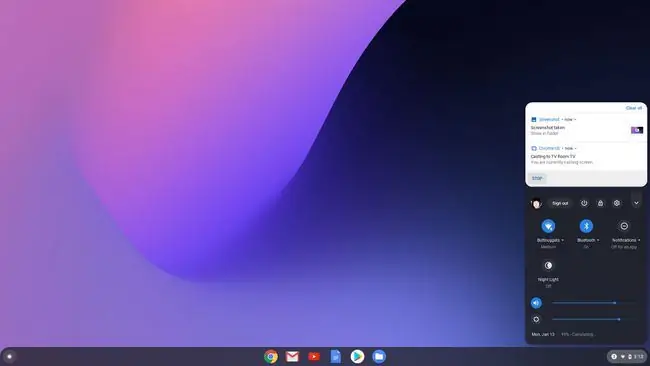
Google Chrome-дан трансляциялау және Chromecast-ты теледидарға айналдыру
Егер жұмыс үстелінен трансляция жасасаңыз, техникалық тұрғыдан бұл әдіс қажет емес. Дегенмен, бүкіл экранды бөліскіңіз келмесе, Google Chrome ішінен трансляциялау да жұмыс істейді.
- Google Chrome браузерін ашып, трансляциялағыңыз келетін медианы жүктеңіз.
- Жоғарғы оң жақ бұрышта орналасқан үш нүктелі белгішесін басыңыз.
-
Ашылмалы мәзірден Трансляция түймесін басыңыз.

Image -
Келесі мәзірден Chromecast құрылғысын таңдаңыз. Бұл мысалда Google Home жүйесінде орнатылған Chromebook теледидар бөлмесінің теледидарына трансляциялау.

Image Трансляциялау кезінде Chrome құралдар тақтасында Трансляция белгішесі уақытша пайда болады. Бұл белгішені құралдар тақтасында қалдырғыңыз келсе, оны тінтуірдің оң жақ түймешігімен басып, Әрқашан белгішені көрсету түймесін басыңыз.
-
Трансляцияны тоқтату үшін Google Chrome құралдар тақтасында көрсетілген көк Cast белгішесін басыңыз, содан кейін ашылмалы мәзірде көрсетілген Chromecast құрылғыңызды басыңыз.

Image
Chromebook және Chromecast арқылы қолданбалардан трансляциялау әдісі
Қайтадан, бүкіл жұмыс үстелі экранын ортақ пайдаланғыңыз келмесе, келесі әдіс - белгілі бір қызметтен трансляциялау. Қолданбадан трансляциялау алдында медиа ойнатуды бастаудың қажеті жоқ, бастау үшін Cast белгішесін басыңыз.
Netflix-тен қалай трансляциялауға болады
Netflix-те трансляциялау алдында алдымен медианың басты бетін жүктеуіңіз керек. Мысалы, The Witcher ойынының бастапқы бетін жүктесеңіз, төменгі оң жақ бұрышта орналасқан Cast белгішесін көресіз.
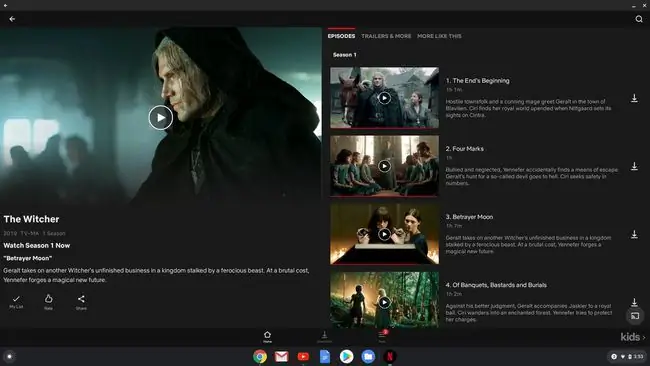
Ойнату кезінде мультимедианы басқан кезде Cast белгішесі де жоғарғы оң жақ бұрышта пайда болады.






